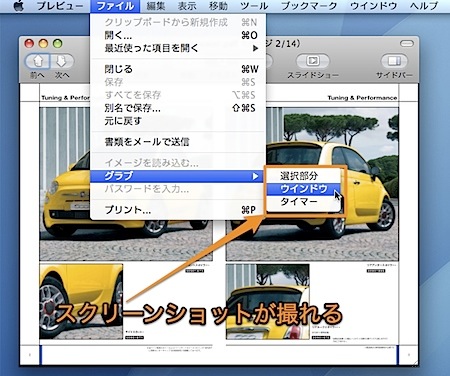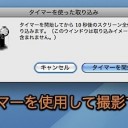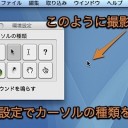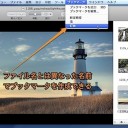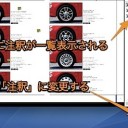プレビュー(Preview.app)でスクリーンキャプチャを撮影する方法です。スクリーンショットを、すぐにプレビュー.appで編集することができます。
プレビュー.appでスクリーンキャプチャを撮影
Macでは、通常はキーボードショートカットで画面のスクリーンキャプチャを撮影しますが、プレビュー.appを利用して、スクリーンキャプチャを撮影することもできます。
キーボードショートカットで撮る方法
キーボードショートカットでスクリーンショットを撮る方法は、
などを参考にしてください。
プレビュー.appで撮影する方法
プレビュー.appでスクリーンキャプチャを撮影するには、「ファイル」メニューより「グラブ」を選択し、
- 撮影範囲をマウスでドラッグして指定する場合は「選択部分」
- 特定のウインドウのみを撮影する場合は、「ウインドウ」
- 一定時間が過ぎた後、ディスプレイ全画面を撮影するには「タイマー」
を選択してスクリーンショットを撮影します。
撮影した後は自動的にデスクトップ上にスクリーンショットの画像ファイルが現れます。
また、プレビュー.appで自動的に開かれますので、注釈ツールを使用して注釈を入れることもできます。
注釈を入れるには、記事「Macのプレビュー.appで写真に注釈を書き込む隠れ技
以上、Macのプレビュー.appでスクリーンショットを撮る方法でした。
登録カテゴリ
コメントを投稿
 」
」 」
」